Operační systém Windows nabízí uživatelům rozmanité možnosti konfigurace napájení, které umožňují přizpůsobení systému specifickým požadavkům. Díky tomu mohou uživatelé regulovat výkon počítače dle svých aktuálních potřeb. Jednou z užitečných funkcí je možnost plánování spotřeby energie prostřednictvím změny schémat napájení. To umožňuje efektivnější a produktivnější práci než pouhé přepínání mezi základními režimy. Následující text vám pomůže prozkoumat, jak upravit nastavení napájení ve Windows a optimalizovat váš systém.
Změna schématu napájení v systému Windows 10
V závislosti na prováděných úkolech může být vhodné používat různá schémata napájení na vašem počítači s Windows 10:
- Režim úspory energie je ideální, pokud nevykonáváte náročné operace a chcete prodloužit výdrž baterie.
- Pro plynulé hraní her bez prodlev se doporučuje nastavit systém na vysoký výkon.
- Vyvážený režim poskytuje rozumnou rychlost a šetří energii při středně náročných úlohách.
Můžete si vybrat jedno z výše uvedených schémat napájení a dále je přizpůsobit svým potřebám. V tomto článku vám ukážeme, jak změnit schéma napájení a jak ho modifikovat. Postupujte podle následujících kroků a získejte ze svého systému maximum.
1. Stiskněte klávesu Windows a klikněte na ikonu ozubeného kola pro otevření Nastavení.
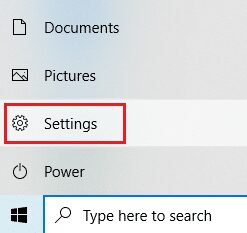
2. V okně Nastavení vyhledejte a vyberte možnost Systém.
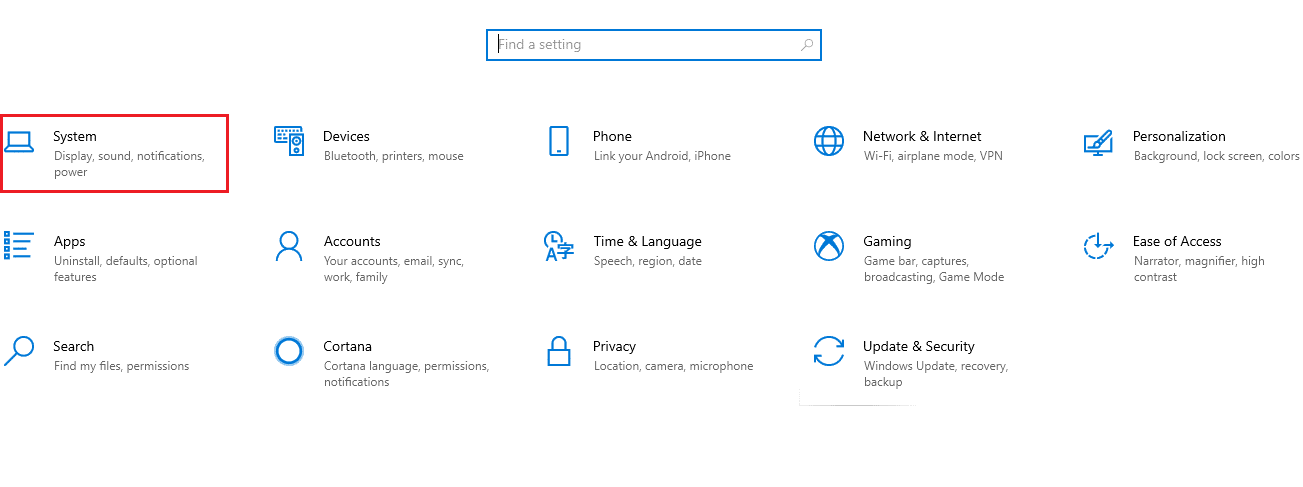
3. V levém panelu zvolte možnost Napájení a spánek.

4. Pro změnu schématu napájení klikněte na Další nastavení napájení v sekci Související nastavení.

5. V okně Možnosti napájení vyberte možnost Vytvořit schéma napájení.
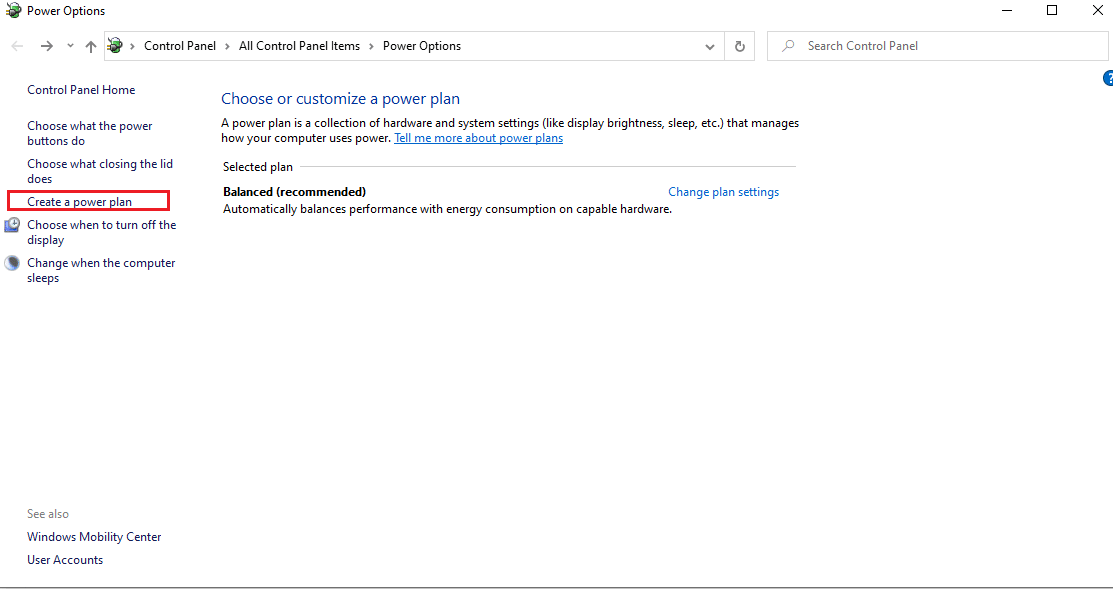
6. Na stránce Vytvořit schéma napájení vyberte možnost Vysoký výkon a pokračujte kliknutím na tlačítko Další.
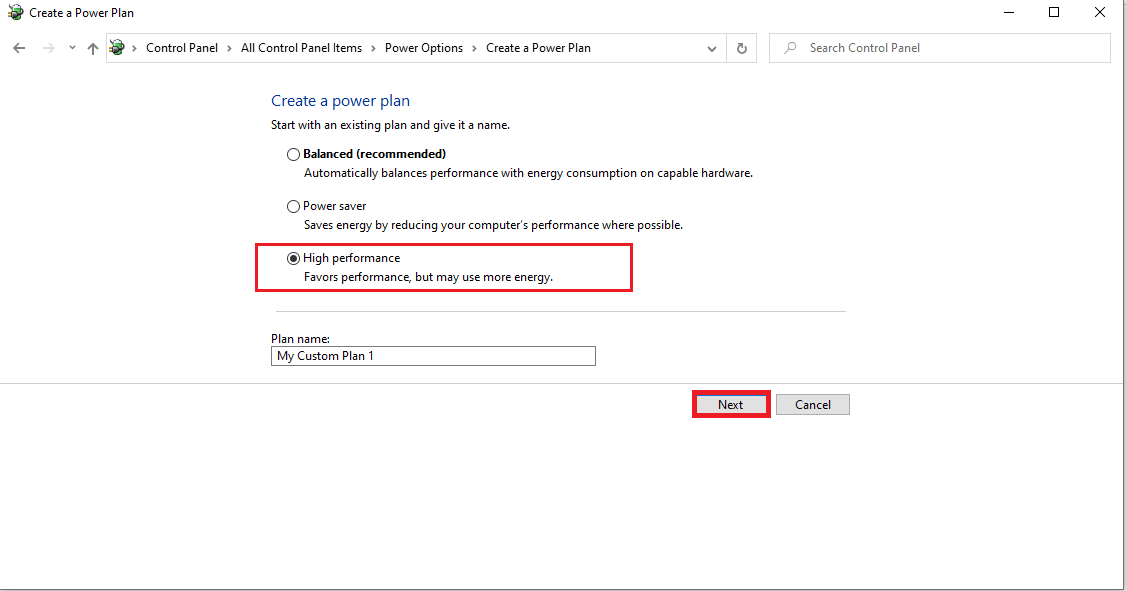
7. Na obrazovce Upravit nastavení plánu vyberte požadované možnosti a kliknutím na tlačítko Vytvořit dokončete změny pro maximalizaci výkonu.
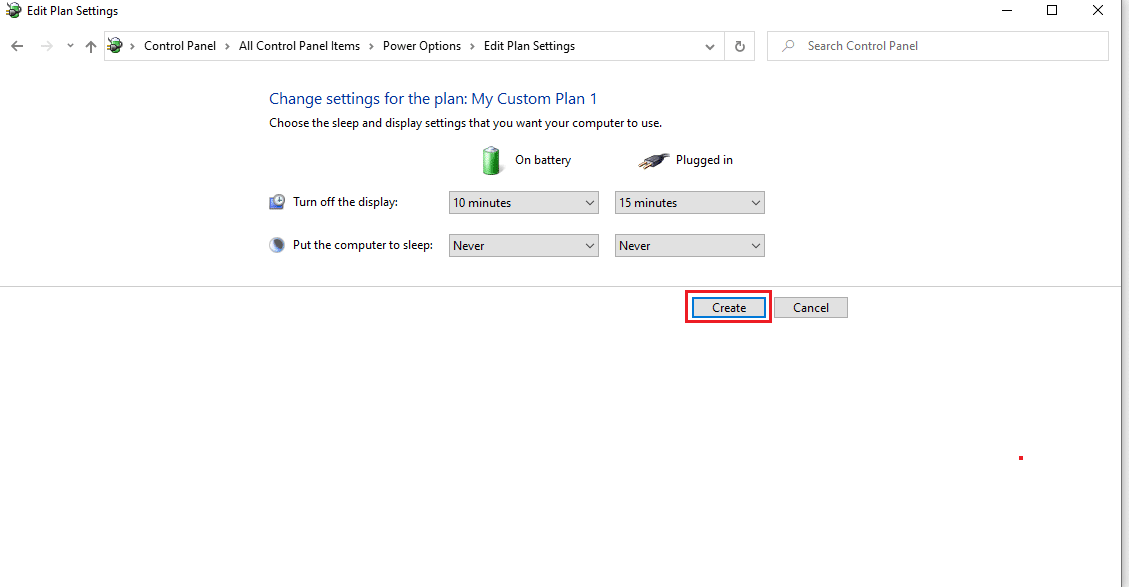
Po provedení těchto kroků jste se naučili, jak změnit schéma napájení a přizpůsobit ho vašim požadavkům. Nyní si můžete užívat jakékoli činnosti na vašem počítači s maximální efektivitou.
Často kladené otázky (FAQ)
Q1. Jaký je rozdíl mezi schématy vysokého výkonu, úspory energie a vyváženého napájení?
Ans. Schéma úspory energie je vhodné, pokud upřednostňujete sníženou spotřebu energie před maximálním výkonem. Naopak vysoký výkon je vhodný pro situace, kdy je potřeba dosáhnout nejplynulejšího chodu systému. Schéma vyváženého napájení je kompromisem mezi těmito dvěma extrémy a hodí se pro většinu běžných činností.
Q2. Může použití funkce změny schématu napájení nějak poškodit zařízení?
Ans. Použití této funkce nijak nepoškodí vaše zařízení. Pro nejlepší výsledky se doporučuje používat zařízení v režimu vhodném pro danou činnost. Tato funkce slouží k optimalizaci výkonu zařízení v závislosti na prováděné úloze.
***
Toto byl návod, jak změnit schéma napájení v systému Windows 10. Doufáme, že byl pro vás tento článek užitečný a že se vám podařilo schéma napájení změnit a přizpůsobit podle vašich představ. Dejte nám prosím vědět, zda vám tento postup pomohl. Případné dotazy nebo komentáře nám zanechte níže.